Cómo agregar protectores de pantalla personalizados a su lector de libros electrónicos Kobo

Si no está particularmente impresionado con el sistema de protector de pantalla de su lector Kobo Ebook, puede personalizarlo a su gusto. Siga leyendo mientras le mostramos cómo hacer una pequeña modificación en su Kobo que abre la posibilidad de grandes cambios en el protector de pantalla.
¿Por qué quiero hacer esto?
Si está familiarizado con el lector de libros electrónicos modificaciones, probablemente ya esté familiarizado con los numerosos hacks a lo largo de los años destinados a cambiar el protector de pantalla Kindle. Eso es comprensible ya que los protectores de pantalla predeterminados de Kindle están un poco secos y no son del gusto de todos.

En defensa de los lectores de libros electrónicos Kobo, creemos que han hecho un trabajo realmente encantador implementando un sistema de protector de pantalla predeterminado que puede (si establezca la configuración para hacerlo) tire de la tapa del libro que está leyendo actualmente y muéstrela a pantalla completa cuando el lector no esté en uso.
Si le gusta la idea de colocar tapas de libros en su lector de libros electrónicos, es realmente genial sistema que funciona sin ninguna piratería en absoluto. La imagen de arriba es de una unidad Kobo Aura con el protector de pantalla de la cubierta del libro en pantalla completa encendido.
Si estás leyendo un libro con una portada bonita, es una buena solución; Sin embargo, si desea ser creativo y llenar su lector de libros electrónicos con imágenes de su propia selección, tendrá que hacer algunos ajustes. Al igual que el Kindle, puede hackear los lectores de libros electrónicos Kobo para aceptar imágenes de tamaño adecuado como protector de pantalla personalizado.
¿Qué necesito?
Primero, una palabra de advertencia: ninguna de las siguientes modificaciones son aprobadas por Kobo y todos de ellos están creados por aficionados muy dedicados que hacen de Mobileread un lugar tan bueno para los consejos, trucos y trucos del lector inteligente de libros electrónicos.
RELACIONADO: Cómo descifrar tu Kindle Paperwhite para salvapantallas, aplicaciones y más
Si bien nunca hemos tenido problemas para modificar Kindles, Nooks y Kobos a lo largo de los años utilizando hacks de fabricación casera, nos sería negligente no señalar que siempre existe un riesgo potencial, por pequeño que sea, de que pueda terminar con un gran dolor de cabeza en lugar de un truco fresco y funcional.
Para aplicar la modificación de salvapantallas más reciente, a partir de esta publicación, necesita actualizar su dispositivo Kobo a la versión 3.15.0 Kobo OS más actual. El hack de salvapantallas se puede aplicar a los siguientes modelos de Kobo y requiere que descargue el archivo correspondiente del sub-foro de desarrolladores de Kobo en Mobileread.com.
Cada versión de hardware tiene un enlace directo al archivo y luego un enlace directo al Mobileread el hilo de discusión donde aparece si desea leer más. (Nota: hay una superposición con algunos de los enlaces de archivos porque varios de los ataques de salvapantallas se aplican a más de una versión del Kobo.)
Kobo Touch: enlace directo / hilo de discusión
Kobo Glo: enlace directo / Hilo de discusión
Kobo Aura: Enlace directo / hilo de discusión
Kobo Aura HD: enlace directo / hilo de discusión
Kobo Aura H2O: enlace directo / hilo de discusión
Una vez que haya descargado el archivo zip apropiado para su dispositivo es el momento de aplicar el truco.
¿Cómo aplico el truco?
En comparación con la aplicación del salvapantallas al Kindle, aplicar el salvapantallas a los lectores de libros electrónicos Kobo es mucho más fácil. No necesita hacer jailbreak a su Kobo y luego aplicar el hack de salvapantallas sobre el jailbreak, puede insertar el salvapantallas directamente en el firmware sin un jailbreak.
Cargando el hack
Para hacerlo, monte su Kobo dispositivo en su computadora conectándolo a través de la correa del cable USB. Cuando se le solicite "¿Desea conectar su eReader a su computadora para administrar sus archivos?" Presione "Conectar".
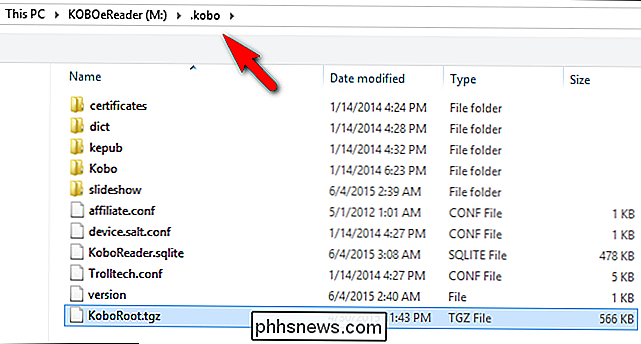
Una vez que el dispositivo esté montado, navegue hasta el almacenamiento adjunto y al subdirectorio .kobo como se ve en la captura de pantalla a continuación. Extraiga el archivo .tgz que se encuentra dentro del archivo .zip que acaba de descargar y colóquelo en el directorio /.kobo/.
Cambie el nombre del archivo .tgz extraído a "KoboRoot.tgz".
Aplicación del Hack
Expulse de forma segura su lector de libros electrónicos Kobo. El dispositivo se reiniciará automáticamente y pasará por la misma secuencia que cuando realizas una actualización de firmware (aunque el proceso de copia de seguridad toma menos de 30 segundos, mientras que una actualización de firmware completa lleva mucho más tiempo).
Después de reiniciar el dispositivo conéctelo de nuevo a su computadora y vuelva a montar el almacenamiento móvil utilizando el mismo proceso descrito anteriormente.
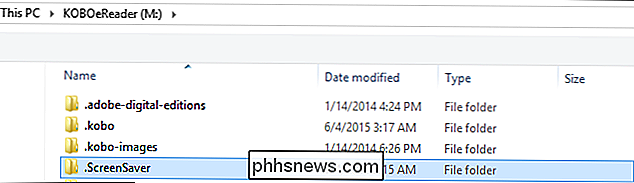
Ubicado en el directorio raíz de su Kobo, ahora verá una carpeta /.ScreenSaver/. Dentro de esta carpeta, dependiendo de qué desarrollador haya empaquetado el protector de pantalla, encontrará una pequeña variedad de archivos de protector de pantalla. Volveremos a los protectores de pantalla reales en un momento, pero mientras tanto tenemos que hacer un pequeño ajuste a la configuración de su Kobo. Expulse el dispositivo una vez más y déjelo desconectado para que pueda acceder al menú de configuración en el dispositivo.
Desactivar el protector de pantalla predeterminado
Como vimos anteriormente, el protector de pantalla predeterminado es la tapa del último libro que leyó, reducido de tamaño aproximadamente 80%, con un borde blanco ancho, y el texto en la parte superior de la pantalla "Dormir". Necesitamos instruir al Kobo para que deje de intentar aplicar ese protector de pantalla para que nuestros protectores de pantalla personalizados se carguen en su lugar.
Para hacerlo, toque el botón de menú en la esquina superior derecha de la interfaz principal de Kobo.
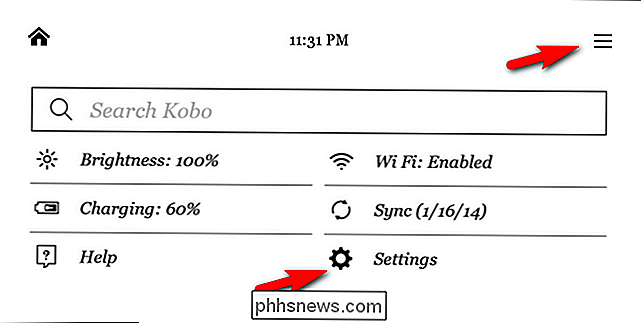
Seleccione "Configuración "Y luego" Sleep and Power ".
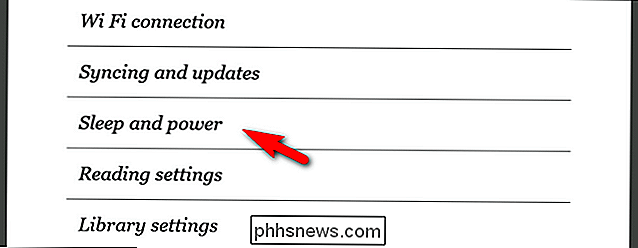
En el menú Sleep y Power, busque la entrada" Screensaver "y desmarque" Show current read ".
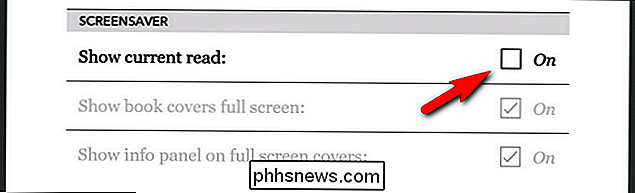
Lo que realmente nos gusta del hack de salvapantallas Kobo (a diferencia del salvapantallas para otros lectores de libros electrónicos como Kindle) es que puede alternar fácilmente entre el sistema existente (mostrando la portada del último libro leído) y el hack de salvapantallas simplemente marcando y desmarcando las opciones del protector de pantalla en el menú de configuración. Si decides dentro de una semana que realmente te gustaría volver a mostrar la portada actual del libro de manera permanente (o temporal), simplemente súbete y revisa esa casilla una vez más.
Ahora que hemos instalado el truco, estamos ' Después de haber aprendido dónde se encuentran los protectores de pantalla, y hemos aprendido cómo activar y desactivar el truco, echemos un vistazo a lo que hace que una buena imagen del protector de pantalla y cómo crear la nuestra.
Hacer salvapantallas personalizados
A buena imagen de protector de pantalla se traduce bien en blanco y negro, tiene líneas nítidas, y es la resolución exacta y píxeles por pulgada (PPI) del modelo de Kobo que está utilizando. Antes de proceder con el proceso de hacer las imágenes, veamos un desglose de las distintas resoluciones y PPI de los distintos modelos para que esté listo con las dimensiones correctas para su editor de imágenes.
| Resolución del Modelo | PPI | |
| Kobo Touch | 600 × 800 | 167 |
| Kobo Glo | 768 × 1024 | 213 |
| Kobo Aura | 758 × 1024 | 212 |
| Kobo Aura HD | 1080 × 1440 | 265 |
| Kobo Aura H20 | 1080 × 1440 | 265 |
Utilizando esos valores, puede iniciar su editor de imágenes favorito para crear desde cero o recorte de imágenes a las especificaciones exactas para su dispositivo. Si desea crear una imagen de protector de pantalla para Kobo Aura HD o Aura H20 (que tienen la misma resolución y PPI) crearía una imagen de 1080 píxeles de ancho, 1440 píxeles de alto y con una resolución de 265 píxeles por pulgada . Echemos un vistazo a cómo se ve en Photoshop, pero puede adaptar los pasos al editor de imágenes que prefiera.
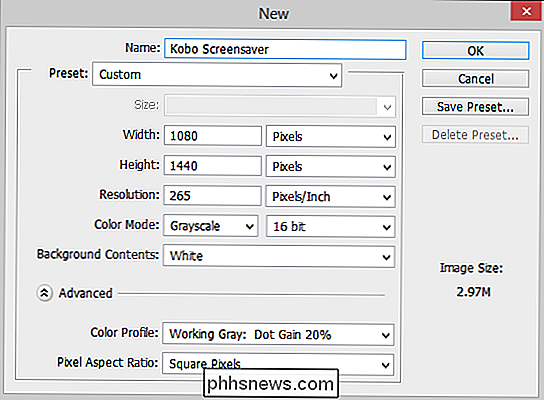
Además del ancho, alto y resolución, también notará que configuramos el modo de color para "Escala de grises" y "16 bit". No tiene sentido, incluidos los datos de color que no se pueden mostrar, por lo que es posible que tengamos un control preciso sobre cómo se ve en escala de grises antes de enviarlo al dispositivo.
Pegue su imagen, cambie el tamaño y recorte para que se ajuste al lienzo que tienes, y luego guárdalo como un archivo .png. Asegúrese de mantener el nombre del archivo simple sin espacios ni caracteres especiales (por ejemplo, KoboScreensaver001.png).
Una vez que haya guardado el protector de pantalla (o algunos) simplemente cópielos en la carpeta /.ScreenSavers/ en la raíz de su dispositivo Kobo.

La próxima vez que ponga su dispositivo en modo de suspensión, se le tratará con su imagen de salvapantallas personalizada.
¿Tiene alguna pregunta sobre los libros electrónicos o sobre el lector de libros electrónicos en el que los disfruta? Mándenos un correo electrónico a y haremos nuestro mejor esfuerzo para responderlo.

Cómo evitar temporalmente que tu Mac duerma
Supongamos que comienzas una gran descarga y luego te acuestas. Cuando te despiertas, te das cuenta de que tu Mac se fue a dormir antes de terminar su trabajo. ¿No hay alguna forma de detener esto? Probablemente sepa que puede ir a Preferencias del sistema de su Mac> Ahorro de energía y cambiar la frecuencia con que se queda dormido.

Configura Chrome Remote Desktop para acceder a cualquier PC de forma remota
¿Busca una forma rápida y fácil de acceder a su máquina Windows, Mac o Linux desde un dispositivo Apple, un dispositivo Android o incluso desde otra máquina con Windows, Mac o Linux? Si es así, entonces hay una solución que funciona muy, muy bien: Chrome Remote Desktop.Para usarlo, todo lo que necesitas es Google Chrome instalado en tu teléfono, tableta o computadora. Despué



